Alltägliche Standard-E-Mails ähneln sich häufig vom Aufbau des Textes. Warum also nicht eigene Templates anlegen, das spart Zeit und Nerven – und funktioniert auch in Windows Live Mail.
Ausgangslage: Als E-Mail-Format wird reiner Text benutzt. Windows Live Mails bringt von Hause aus keine Funktion mit, um E-Mail-Vorlagen im Textformat zu erzeugen. Zwar gibt es die "Stationery", aber diese verlangt HTML als Format, was man sicher nicht will.
Um sich nun eigene Vorlagen in Windows Live Mails zu erstellen, geht man jetzt folgendermaßen vor:
+ Zunächst legt man sich einen neuen Ordner an. Dazu einfach auf der linken Seite im Ordnerbaum per Rechtsklick auf das betreffende Konto klicken und "New Folder" anklicken. Natürlich vergibt man einen aussagekräftigen Namen, beispielsweise "Vorlage".
+ Danach fängt man an, seine Vorlagen zu erstellen: Man beginnt mit einer neuen E-Mail. Hier schreibt man den immer gleichbeibenden Text und lässt die Stellen frei, die sich ändern könnten.
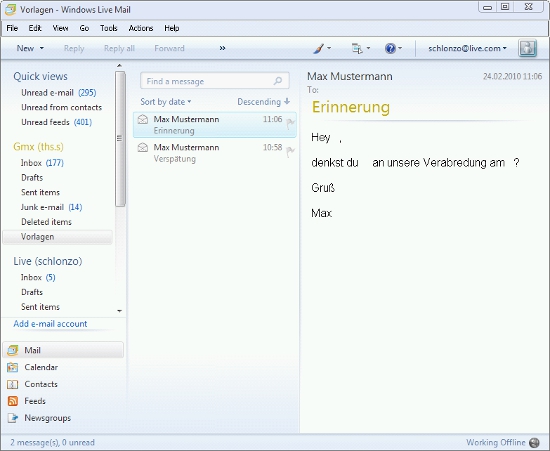
Bild: Vorlage.jpg
+ Als Betreff vergibt man einen aussagekräftigen Namen, wie hier mit "Verspätung" geschehen. Dieser wird später im Ordner "Vorlagen" als Erkennungsmerkmal zwischen den verschiedenen Vorlagen dienen.
+ Zum Schluss speichert man die E-Mails einfach ab. Die E-Mails ist danach im Ordner "Drafts" zu finden, aus dem man sie per Drag-and-Drop in den Ordner "Vorlagen" zieht.
Mit dieser Art und Weise kann man nun seine Standardvorlagen erzeugen, auf die man dann per Klick immer den schnellen Zugriff hat.



4 Kommentare zu “Eigene Vorlagen für Window Live Mail”